كيفية جعل WooCommerce الخروج مثل Shopify
نشرت: 2021-10-07هل تريد تغيير عملية الدفع الخاصة بك وجعلها تبدو مثل Shopify؟ لدينا البرنامج التعليمي المثالي لك. في هذا الدليل ، سنوضح لك كيفية إجراء عملية الدفع لـ WooCommerce مثل Shopify.
WooCommerce هي واحدة من أكثر منصات التجارة الإلكترونية مرونة مع العديد من خيارات التخصيص. لكن في بعض الأحيان ، قد تكون كل هذه الامتيازات مربكة لمديري المواقع والعملاء. على سبيل المثال ، لقد رأينا بالفعل أن صفحة الخروج المعقدة مع الكثير من الحقول يمكن أن تؤثر على معدلات التحويل الخاصة بك. لهذا السبب يجب عليك إزالة الحقول غير الضرورية والحفاظ على عملية الدفع نظيفة وبسيطة.
يمكن أن تكون هذه ميزة لمنصات أخرى مثل Shopify التي لديها صفحة تسجيل خروج بسيطة للغاية. على الرغم من أنه يمكنك تخصيص عملية الدفع الخاصة بك وإنشاء تسجيل خروج من صفحة واحدة ، على سبيل المثال ، لا يزال بعض المستخدمين يفضلون الحصول على صفحة تسجيل خروج تشبه Shopify. والخبر السار هو أن المرونة الهائلة لـ WooCommerce تتيح لك إجراء عملية دفع مثل تلك التي تقدمها Shopify.
قبل أن نرى كيفية القيام بذلك ، دعنا نلقي نظرة على الاختلافات بين صفحات الخروج من WooCommerce و Shopify.
WooCommerce Checkout vs Shopify Checkout
أنت تعلم بالفعل أنه يمكنك إضافة العديد من حقول الدفع في WooCommerce. ولكن إذا أضفت الكثير ، فقد ينتهي بك الأمر بصفحة دفع طويلة ومعقدة . قد يؤدي ذلك إلى زيادة التخلي عن سلة التسوق والتأثير على معدل التحويل لأن المستخدمين قد يجدون أنه من الممل ملء العديد من الحقول.
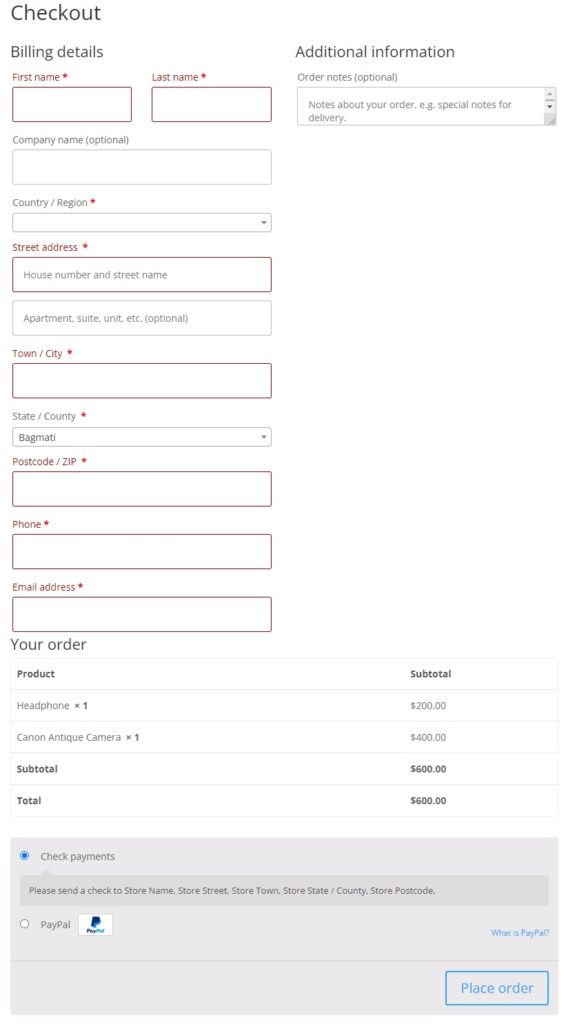
من ناحية أخرى ، إذا نظرت إلى Shopify صفحة الخروج الافتراضية ، فهي تتمتع بتصميم بسيط وجميل مع حقول الخروج الضرورية فقط. بالمقارنة ، يمكن بالتأكيد تحسين صفحة الخروج من WooCommerce لجعلها أكثر كفاءة.

والخبر السار هو أنه نظرًا لأن WooCommerce يحتوي على الكثير من خيارات التخصيص ، يمكنك بسهولة جعل الخروج من WooCommerce يبدو مثل Shopify.
كيفية جعل WooCommerce Checkout مثل Shopify
أسهل طريقة لإنشاء Shopify الخروج في WooCommerce هي استخدام البرنامج المساعد . يقدم WordPress الكثير من المكونات الإضافية التي يمكنك استخدامها لتخصيص عملية الدفع الخاصة بك. في هذا القسم ، سنحلل بعضًا من أفضل الأدوات لجعل عملية الدفع في WooCommerce تبدو مثل Shopify.
كتل WooCommerce
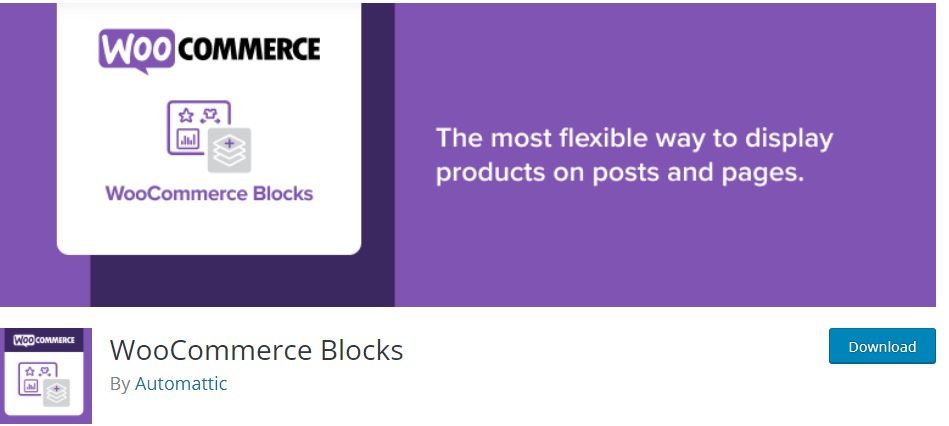
WooCommerce Blocks هو مكون إضافي مجاني تم تطويره بواسطة Automattic. يحتوي على العديد من كتل Gutenberg المصممة خصيصًا لـ WooCommerce وواحدة مخصصة لتسجيل الخروج.
بمساعدة كتلة الخروج ، يمكنك بسهولة جعل الخروج من WooCommerce يبدو مثل Shopify الخروج. حتى أنه يحتوي على تخطيطات وأقسام محتوى متشابهة بشكل افتراضي مما يجعل عملية التحويل سهلة للغاية. توفر هذه الأداة أيضًا مجموعة متنوعة من الخيارات الخاصة بمجموعة الدفع ، بحيث يمكنك تخصيصها لتناسب احتياجاتك.
دلائل الميزات
- كتلة الخروج المبسطة
- خيارات متعددة لحظر المنتج
- مراجعات حسب الفئة وكتل المنتج
- دعم رائع
السعر
هذا مكون إضافي مجاني يمكنك تنزيله من مستودع WordPress.
تسجيل الخروج
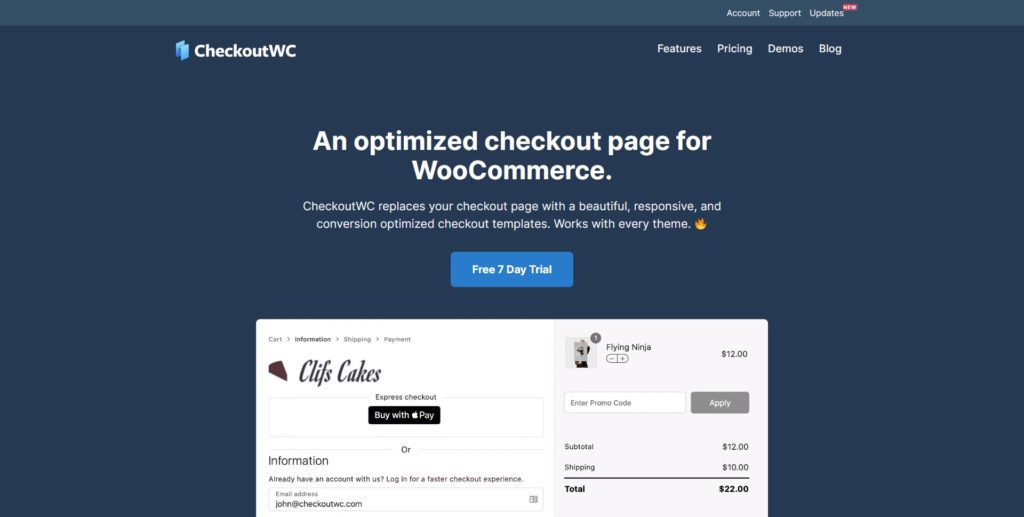
CheckoutWC هو أحد المكونات الإضافية الأكثر شيوعًا لتخصيص تسجيل الخروج من WooCommerce. يأتي مع العديد من القوالب المستوحاة من Shopify ، بحيث يمكنك استخدامها لجعل الخروج من WooCommerce يبدو مثل Shopify.
يحتوي هذا المكون الإضافي أيضًا على تصميم سريع الاستجابة بالإضافة إلى خيارات توافق رائعة مع معظم الإضافات والسمات الرئيسية لـ WordPress. علاوة على ذلك ، يأتي مزودًا بخيارات ملائمة لعملائك مثل مولدات كلمات المرور وميزة الإكمال التلقائي للعنوان والمزيد.
دلائل الميزات
- قوالب متعددة لصفحة الخروج
- تصميم سريع الاستجابة
- عنوان الإكمال التلقائي
- تحرير عربة التسوق
السعر
CheckoutWC هو مكون إضافي مميز يبدأ من 15 دولارًا أمريكيًا شهريًا أو 149 دولارًا أمريكيًا في السنة. يتضمن أيضًا ضمانًا لاسترداد الأموال لمدة 30 يومًا وتحديثات مجانية ودعمًا لموقع واحد.
قم بإنشاء Shopify Checkout في WooCommerce باستخدام البرنامج المساعد
في هذا البرنامج التعليمي ، سوف نستخدم WooCommerce Blocks لإجراء عملية الدفع لـ WooCommerce مثل Shopify. إنه مكون إضافي مجاني ممتاز يحتوي على الكثير من الميزات لتحرير متجر WooCommerce الخاص بك وكتلة تسجيل خروج مخصصة.
قبل أن نبدأ ، تأكد من إعداد WooCommerce لموقعك بشكل صحيح. ضع في اعتبارك أيضًا أننا سنستخدم سمة Divi ، لذلك قد تختلف بعض الصفحات والخيارات على موقع الويب الخاص بك إذا كنت تستخدم سمة أخرى. ومع ذلك ، يجب أن تكون قادرًا على اتباع الخطوات دون أي مشاكل.
1. قم بتثبيت وتنشيط كتل WooCommerce
أولاً ، قم بتثبيت البرنامج المساعد وتنشيطه. لذلك ، انتقل إلى الإضافات> إضافة جديد في لوحة معلومات WordPress وابحث عن المكون الإضافي WooCommerce Blocks. بمجرد العثور عليه ، قم بتثبيته بالنقر فوق التثبيت الآن .
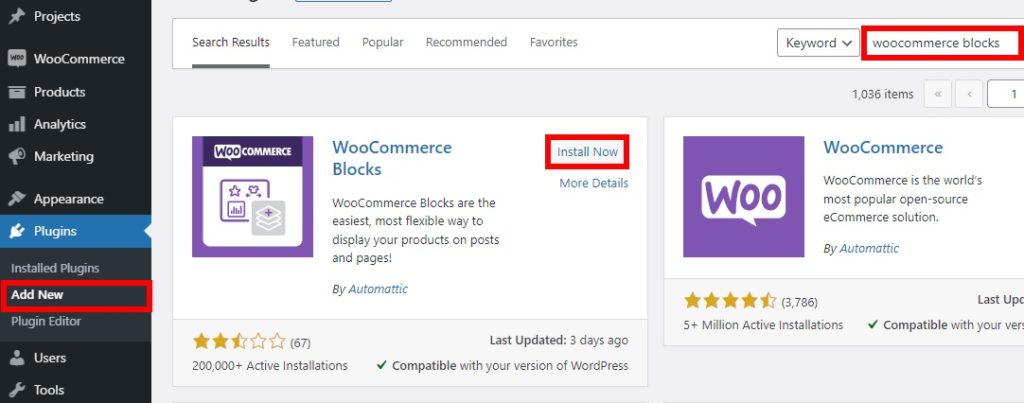
بعد اكتمال التثبيت ، قم بتنشيط المكون الإضافي. إذا كنت بحاجة إلى مزيد من المعلومات حول هذه العملية ، فقم بإلقاء نظرة على دليلنا حول كيفية تثبيت مكون WordPress الإضافي يدويًا.
2. تكوين وتخصيص صفحة الخروج
الآن كل ما عليك فعله هو الانتقال إلى Pages في لوحة المعلومات الخاصة بك ، والعثور على صفحة Checkout ، والضغط على Edit .
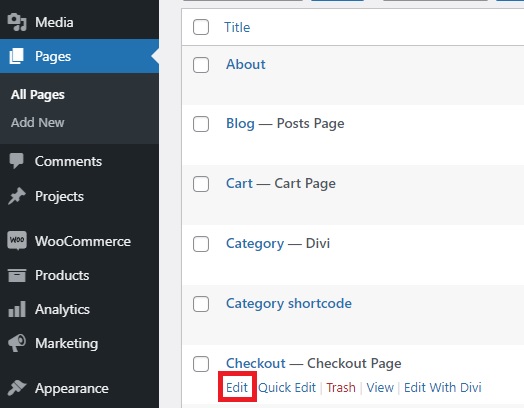
بعد ذلك ، سترى الرمز المختصر الافتراضي لصفحة تسجيل الخروج من WooCommerce هنا. نظرًا لأننا نريد أن نجعل عملية دفع WooCommerce تبدو مثل Shopify ، فأنت بحاجة إلى إزالة الرمز القصير. لإزالته ، ما عليك سوى النقر فوق الرمز القصير وفتح الخيارات بالضغط على النقاط الثلاث الرأسية .
ثم ، انقر فوق " إزالة الكتلة " لإزالة الرمز القصير. بدلاً من ذلك ، يمكنك النقر فوق الكتلة ثم الضغط على Ctrl + Alt + Z كما هو موضح في اختصار الخيارات.
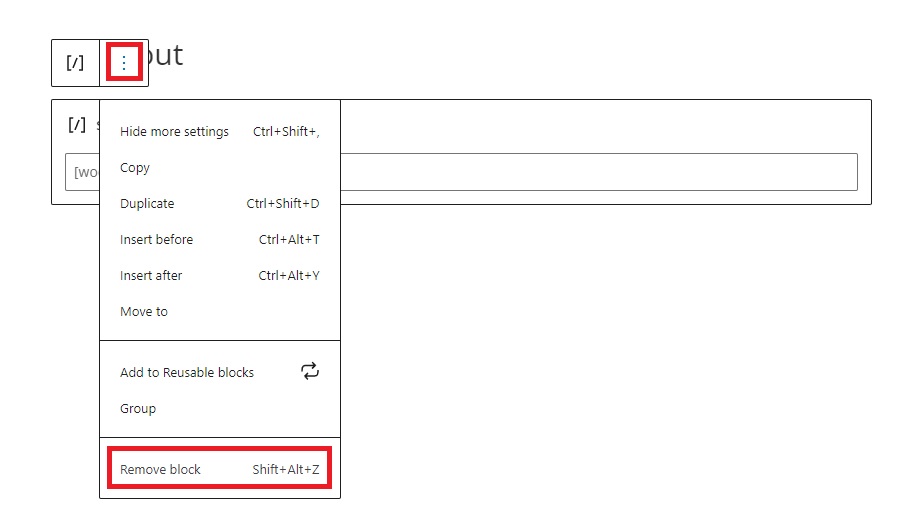
بعد ذلك ، انقر فوق رمز " + " أو اكتب " / " لإضافة كتلة جديدة والبحث عن " Checkout ". حدد كتلة الخروج وقم بتحديث الصفحة. ستتمكن من رؤية صفحة الخروج الجديدة المستوحاة من Shopify في WooCommerce.
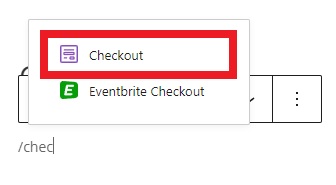
الآن لديك خياران: اتركه كما هو أو قم بتخصيصه. دعونا نلقي نظرة على كيفية تحريره.
أولاً ، افتح رمز الإعدادات في الزاوية اليمنى العليا من شاشتك. ستظهر إعدادات الصفحة والحظر في الشريط الجانبي الأيمن. بعد ذلك ، انقر فوق إحدى الكتل ويمكنك البدء في تحرير الكتلة المعينة من الشريط الجانبي لإعداد الكتلة .

على سبيل المثال ، إذا كنت تريد تحرير حقول عنوان الشحن ، فما عليك سوى الضغط على كتلة عنوان الشحن وسترى جميع الإعدادات المتاحة في الشريط الجانبي الأيمن. من هناك ، يمكنك إظهار أو إخفاء محرري الحقول لصفحة الخروج الخاصة بك.
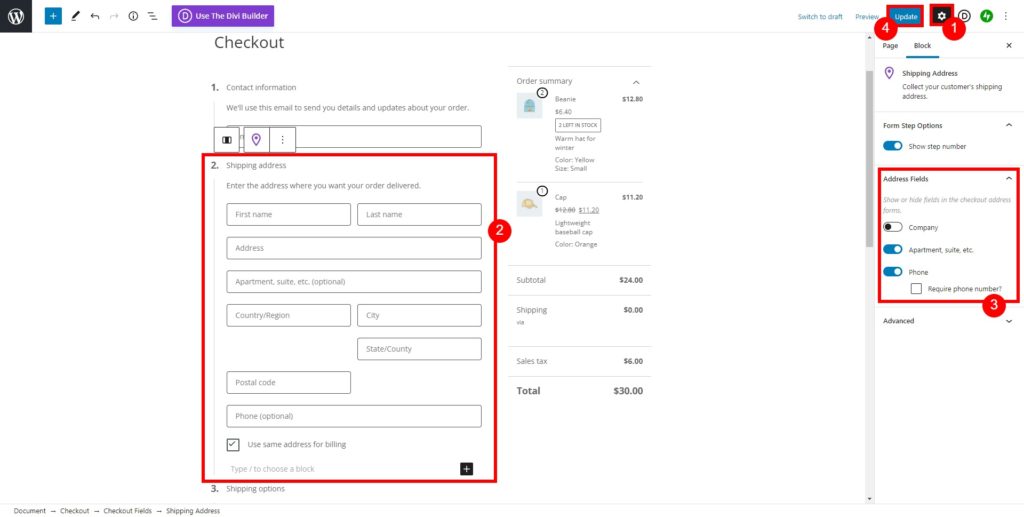
بمجرد إجراء جميع التغييرات اللازمة ، قم بتحديث الصفحة. تحقق من الخروج من الواجهة الأمامية وسترى صفحة الخروج الجديدة المستوحاة من Spotify.
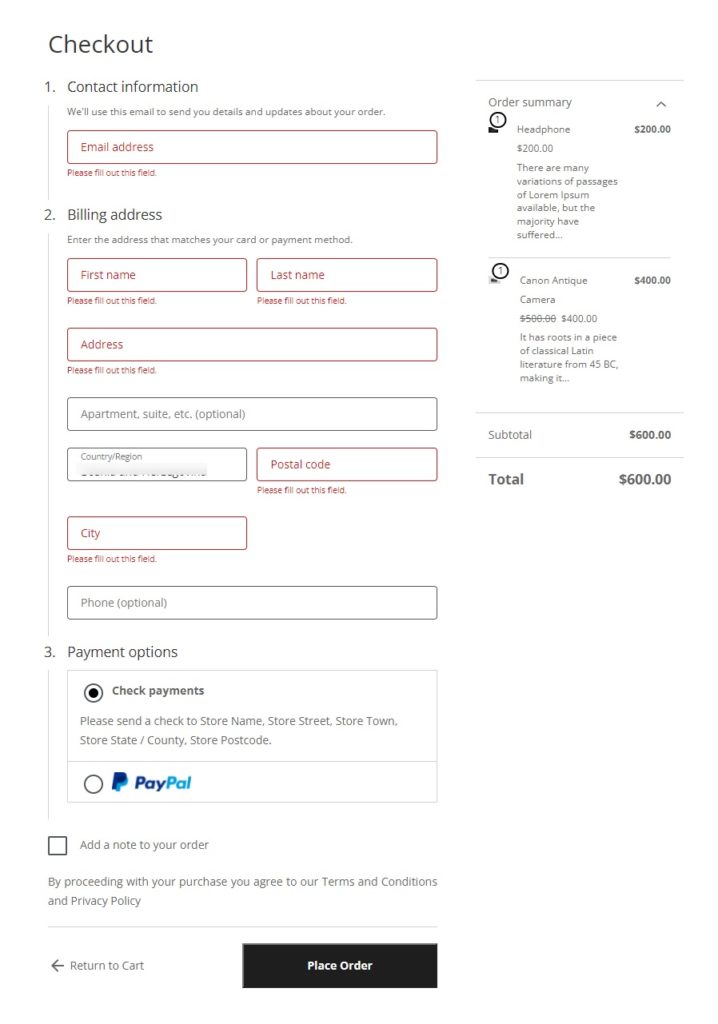
نصيحة للمحترفين: طابق صفحة عربة التسوق بصفحة الخروج
إذا كانت لديك صفحة عربة التسوق ، فيمكنك تكرار العملية المذكورة أعلاه لصفحة عربة التسوق ومطابقة نمط كل من صفحة الخروج والعربة.
في لوحة معلومات WordPress الخاصة بك ، ما عليك سوى الانتقال إلى Pages ، والعثور على صفحة سلة التسوق وإزالة الرمز المختصر لصفحة عربة WooCommerce الافتراضية. بعد ذلك ، أضف كتلة سلة جديدة مع صفحة سلة التسوق وقم بتحديثها.
يعتمد ذلك على نوع المنتج أو الخدمة التي لديك ، ولكن كقاعدة عامة ، نوصي بتخطي صفحة سلة التسوق لجعل عملية الدفع أقصر. إذا كنت تريد معرفة المزيد عن هذا الأمر ، فراجع دليلنا حول كيفية تخطي صفحة عربة التسوق في WooCommerce.
طريقة أخرى لجعل WooCommerce Checkout مثل Shopify
إذا كنت تعتقد أن تخصيص صفحة الخروج عن طريق التحرير يتطلب الكثير من العمل ، فهناك بديل آخر لك. يمكنك استخدام CheckoutWC ، وهو مكون إضافي مميز ، لجعل الخروج من WooCommerce يبدو مثل Shopify.
لذلك ، ستحتاج إلى الاشتراك في إحدى خططهم لأنها منتج مدفوع. يمكنك أيضًا استخدام الإصدار التجريبي المجاني لمدة 7 أيام لاختبار ما إذا كانت الأداة تقدم ما تحتاج إليه.
الآن دعونا نلقي نظرة على عملية إنشاء Shopify الخروج في WooCommerce مع CheckoutWC.
1. تثبيت وتنشيط CheckoutWC
أولاً ، تحتاج إلى تنشيط المكون الإضافي وتثبيته لبدء استخدامه. في لوحة المعلومات ، انتقل إلى المكونات الإضافية> إضافة جديد وانقر فوق تحميل البرنامج المساعد . قم بتحميل الملف المضغوط الذي قمت بتنزيله أثناء الشراء وبمجرد اكتمال التحميل ، اضغط على التثبيت الآن .
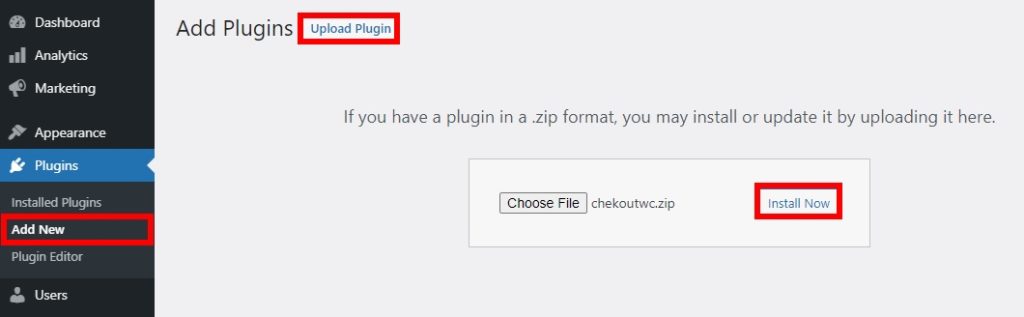
بعد اكتمال التثبيت ، قم بتنشيط المكون الإضافي. مرة أخرى ، يمكنك إلقاء نظرة على دليلنا لتثبيت مكون WordPress الإضافي يدويًا إذا كانت لديك شكوك حول هذه العملية.
2. حدد قالب الخروج
الميزة الرئيسية لهذا البرنامج المساعد هو أنه يحتوي على قوالب الخروج المصممة خصيصًا مع Shopify صفحة الخروج في الاعتبار. هناك 4 قوالب ، لذا اختر النموذج الذي تفضله لمتجرك.
ما عليك سوى الانتقال إلى الإعدادات> Checkout for WooCommerce> القوالب في لوحة معلومات WordPress الخاصة بك وسيتم تقديمك بأربعة خيارات للقوالب:
- تقصير
- المستقبلي
- نسخ
- زجاج
قالب Copify هو أقرب تشابه إلى Shopify صفحة الخروج ، لكن الثلاثة الآخرين لديهم أيضًا بعض عناصر Shopify.
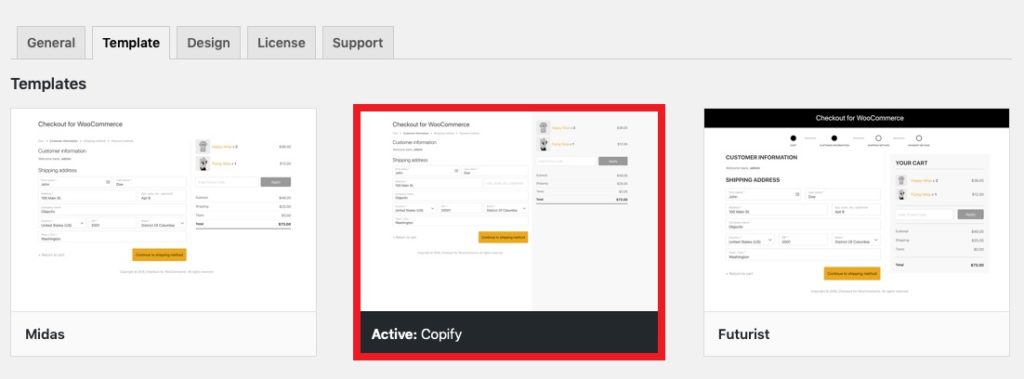
بمجرد اختيار النموذج ، فقد حان الوقت لتخصيصه بشعارك. افتح علامة التبويب " تصميم " وانقر فوق تحميل الشعار . بعد تحميل الصورة تأكد من حفظ التغييرات.
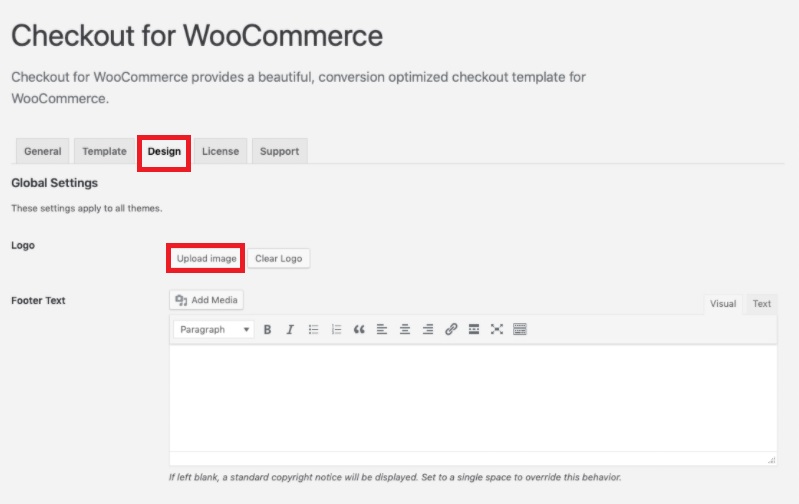
هذا هو! تحقق الآن من الخروج من الواجهة الأمامية وسترى Shopify صفحة الخروج في متجر WooCommerce الخاص بك .
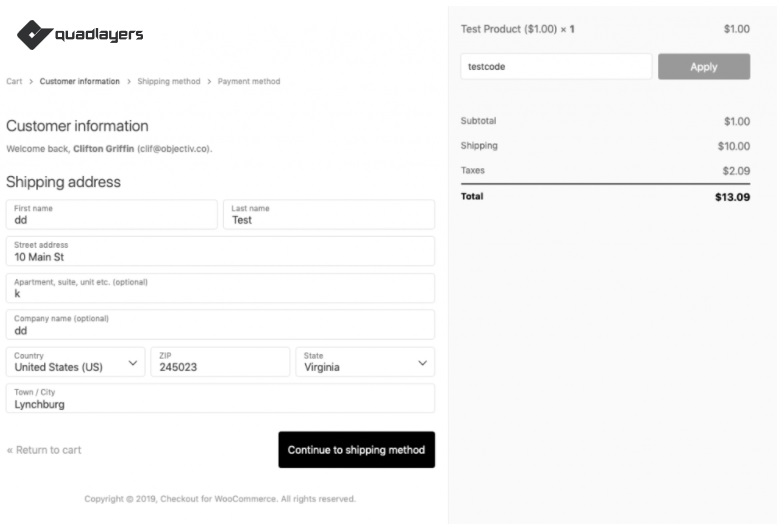
المكافأة: إزالة حقول WooCommerce Checkout
أخيرًا ، دعنا نرى كيف يمكنك إزالة بعض الحقول من الخروج.
لنفترض أنك لا تريد إجراء عملية الدفع لـ WooCommerce تمامًا مثل Shopify ، لكنك لا تزال ترغب في تبسيط صفحة الخروج وإخفاء بعض الحقول غير الضرورية. نظرًا لأن هذا يجعل عملية الدفع أسرع ، فسيساعدك ذلك على زيادة معدلات التحويل وتقليل التخلي عن سلة التسوق.
أسهل طريقة لإزالة السداد هي استخدام البرنامج المساعد WooCommerce Checkout Manager .
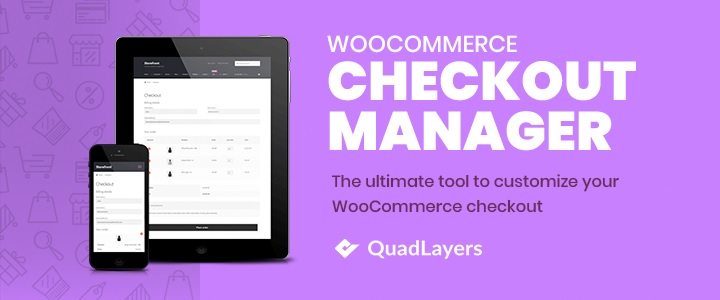
تتيح لك هذه الأداة تخصيص صفحة الخروج الخاصة بك بسهولة عن طريق إضافة وإخفاء وتحرير حقول الخروج وفقًا لاحتياجاتك.
تثبيت وتنشيط البرنامج المساعد
أولاً ، انتقل إلى المكونات الإضافية> إضافة جديد وابحث عن المكون الإضافي. ثم قم بتثبيته وتنشيطه . هذه هي أداة freemium بحيث يمكنك تنزيل الإصدار المجاني أو الحصول على واحدة من الخطط المميزة التي تأتي مع المزيد من الميزات المتقدمة وتبدأ من 19 دولارًا أمريكيًا فقط (الدفع لمرة واحدة).
تحرير صفحة الخروج
بمجرد تثبيت المكون الإضافي ، انتقل إلى WooCommerce> الإعدادات وافتح علامة التبويب Checkout . سترى جميع الخيارات لتحرير صفحة تسجيل الخروج الخاصة بـ WooCommerce.
بالإضافة إلى ذلك ، انتقل إلى علامة التبويب "الفوترة" نظرًا لأن معظم حقول الدفع موجودة هناك. ما عليك سوى الانتقال إلى علامة التبويب " الفوترة " واستخدام مفتاح " معطل " لإزالة حقول السداد التي تريدها. يمكنك أيضًا جعلها إلزامية أو عدم استخدام زر التبديل المطلوب .
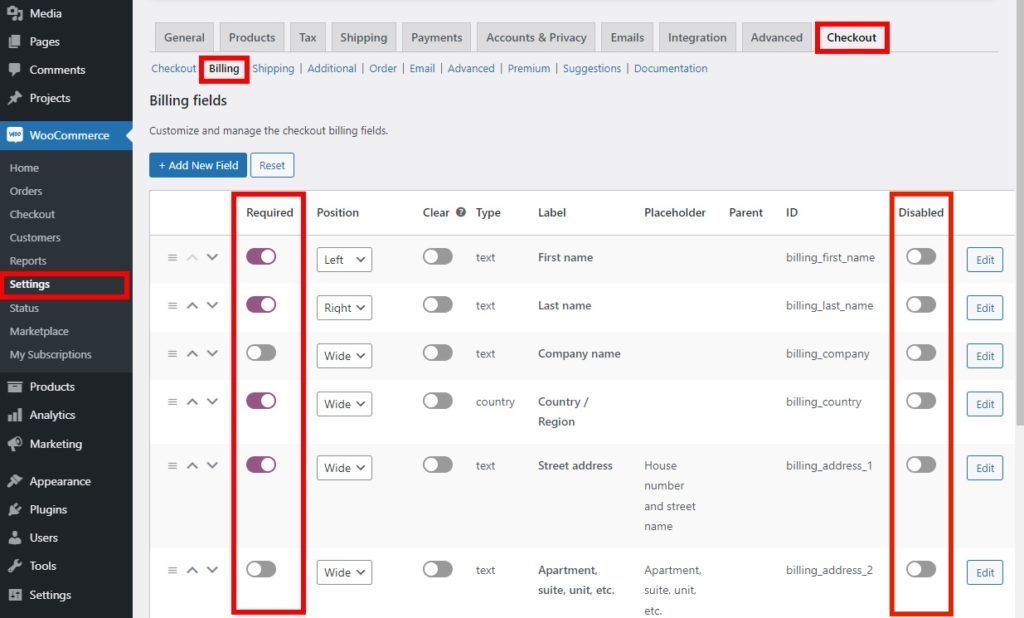
بمجرد أن تصبح راضيًا عن اختيارك ، لا تنس حفظ التغييرات . بعد ذلك ، ألق نظرة على الخروج من الواجهة الأمامية وسترى صفحة الخروج الجديدة.
إذا كنت بحاجة إلى مزيد من المساعدة في هذه العملية ، فقم بإلقاء نظرة على دليلنا لإزالة حقول تسجيل الخروج WooCommerce. إذا كنت تريد فقط إزالة الحقول دون إضافة أو تحرير الحقول الموجودة ، فيمكنك استخدام مكون إضافي آخر يسمى Direct Checkout.
استنتاج
باختصار ، يعد الخروج الافتراضي Shopify أنظف وأبسط من WooCommerce. في هذا الدليل ، رأينا كيف يمكنك جعل الخروج من WooCommerce يشبه Shopify في متجرك. الطريقة الأكثر ملاءمة للقيام بذلك هي استخدام المكونات الإضافية وقد أظهرنا لك العملية باستخدام أداتين مختلفتين.
WooCommerce Blocks مجاني ويستخدم كتل لتحرير صفحة الخروج ، في حين أن CheckoutWC هو مكون إضافي مميز يأتي مع قوالب تسجيل خروج متعددة لمساعدتك على تخصيص صفحة الخروج الخاصة بك. تنجز كلتا المكوّنات الإضافية المهمة وهي سهلة الاستخدام للغاية ، لذا اختر أفضل ما يناسب احتياجاتك.
بالإضافة إلى ذلك ، أوضحنا لك أيضًا كيفية إزالة حقول تسجيل الخروج WooCommerce لزيادة تخصيص صفحة الخروج وتحسين معدلات التحويل. هذا سيجعل صفحة الخروج الخاصة بك أبسط ويسرع عملية الخروج.
لمعرفة المزيد حول كيفية تحقيق أقصى استفادة من عملية الدفع ، ألق نظرة على كيفية تحرير صفحة الخروج من WooCommerce. إذا كنت قد استمتعت بهذا المنشور ، فراجع الدروس التالية:
- كيفية إنشاء WooCommerce الخروج من صفحة واحدة
- طرق مختلفة لإضافة الرسوم إلى الخروج
- كيفية إضافة الحقول الشرطية إلى WooCommerce checkout
